w7找不到无线网络连接
更新时间:2023-12-08 13:40:19作者:jiang
在当今高度数字化的社会中,无线网络连接已成为我们生活中不可或缺的一部分,正如许多Windows 7用户所经历的那样,有时我们可能会遇到无法找到或丢失无线网络连接的问题。当我们急需上网时,这个问题无疑给我们的生活带来了不便。为什么会发生这种情况呢?本文将探讨在Windows 7系统中找不到无线网络连接或丢失连接的原因,并提供解决方案,帮助您轻松解决这个问题。
步骤如下:
1.我们点击右下角的无线网络,打开网络和共享中心。
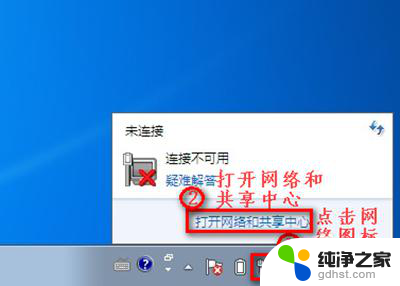
2.点击“更改适配器设置”。
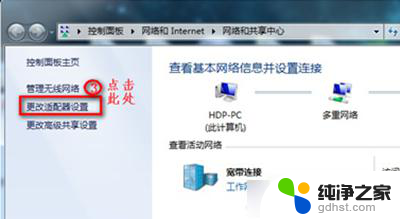
3.在“网络连接”窗口,如果网络连接里面有无线网络连接是灰色情况,我们就右键点击“启用”。
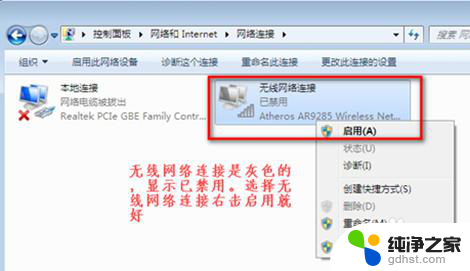
4.当网络连接里面没有无线网络连接,我们按以下步骤操作。
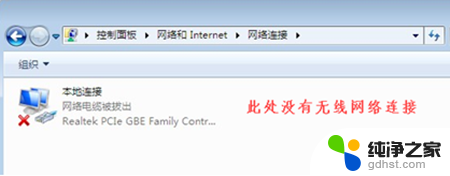
5.桌面上,右键“计算机”选择“管理”。
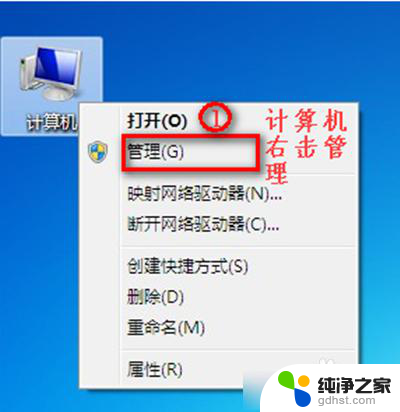
6.点击“设备管理器”。
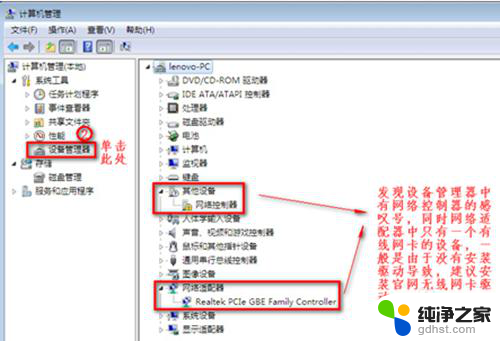
7.我们查看“网络适配器”的作用。
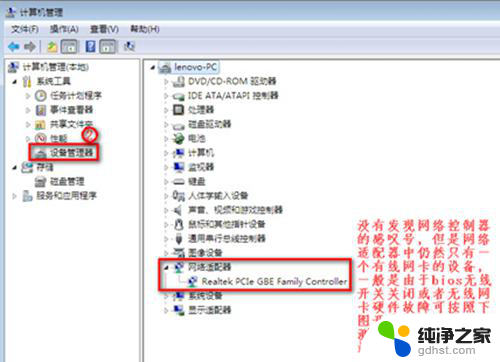
8.重启电脑后,连续按F2键进BIOS。Configuration页面Wireless LAN Support保证是Enabled状态,如果是Disabled状态如图进行更改。
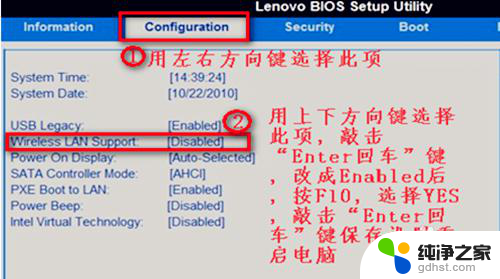
以上就是w7找不到无线网络连接的全部内容,有需要的用户可以根据以上步骤进行操作,希望对大家有所帮助。
- 上一篇: windows7怎么解除锁屏
- 下一篇: win7短日期格式有哪些
w7找不到无线网络连接相关教程
-
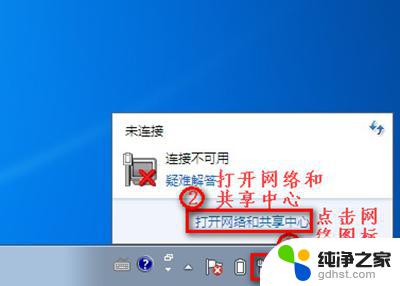 windows7找不到无线网络
windows7找不到无线网络2023-11-07
-
 惠普win7无法连接无线网络
惠普win7无法连接无线网络2023-11-08
-
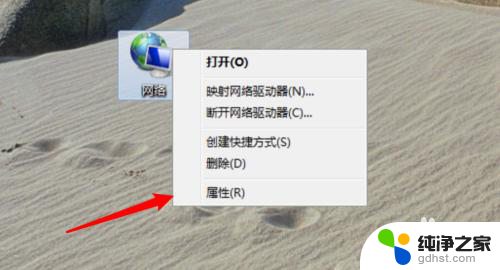 台式电脑w7怎么连网络连接
台式电脑w7怎么连网络连接2024-05-09
-
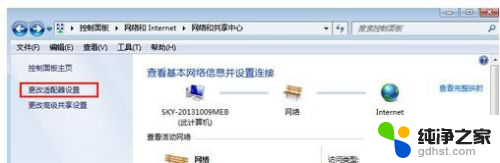 win7 没有无线网络连接
win7 没有无线网络连接2023-11-12
win7系统教程推荐